Ko na spletno mesto dodate sodobno stran, dodate in prilagodite spletne gradnike, ki so gradniki vaše strani.
Ta članek se osredotoča na spletni gradnik YouTube, ki omogoča vdelavo videoposnetkov iz storitve YouTube kar na stran.
Opombe:
-
Nekatere funkcije so postopoma uvedene v organizacije, ki so se odločile za program ciljane izdaje. To pomeni, da ta funkcija morda še ni prikazana ali pa se morda razlikuje od opisa v člankih s pomočjo.
-
Če tega spletnega gradnika ne vidite v kompletu orodij za spletne gradnike, ga je skrbnik morda onemogočil.
-
Spletni gradnik storitve YouTube ni na voljo v SharePoint Server 2019. Poleg tega ni podprta v zda Government GCC High in DoD ali doD Office 365 ponudnika 21Vianet.
Dodajanje videoposnetka iz storitve YouTube
-
Če še niste v načinu za urejanje, kliknite Urejanje v zgornjem desnem kotu strani. Poiščite komplet orodij (

-
Izberite Ogled vseh spletnih gradnikov, nato pa na seznamu spletnih gradnikov izberite ali povlecite in spustite YouTube.
-
Kliknite Dodaj video.
-
V podoknu z lastnostmi na desni strani prilepite povezavo ali vdelano kodo za videoposnetek, ki ga želite prikazati, v polje pod možnostjo Dodaj videoposnetek iz storitve YouTube tako, da prilepite povezavo ali njegovo vdelano kodo spodaj. Če želite poiskati naslov ali vdelano kodo, glejte Vdelava videoposnetkov in seznamov predvajanja na spletnem mestu YouTube.
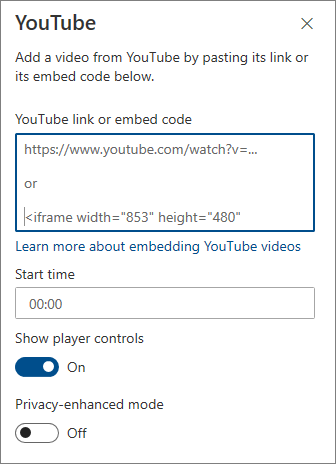
-
V razdelku Začetni čas vnesite začetni čas videoposnetka in vklopite ali izklopite možnosti, ki so na voljo.
-
Vnesite začetni čas, če želite videoposnetek začeti ob drugem času kot na začetku.
-
Vklopite ali izklopite možnosti za:
-
Prikaz kontrolnikov predvajalnika
-
Način z izboljšano zasebnostjo: Če je ta možnost vklopljena, YouTube ne shranjuje informacij o obiskovalcih, razen če ne predvaja videoposnetka.
Če želite več informacij o vdelavah in možnostih storitve YouTube, glejte Vdelava videoposnetkov in seznamov predvajanja na spletnem mestu YouTube.
Opombe:
-
Skrbniki, ki poznajo SharePoint PowerShell, lahko skrijejo ta spletni gradnik v kompletu orodij spletnega gradnika tako, da Set-SPOTenant [-DbPartIds <Guid>]. Če želite več informacij, glejte Sklic ogrodja PowerShell za Set-SPOTenant .
-
Možnost Pokaži predlagane videoposnetke na koncu ni več na voljo v storitvi YouTube. Za več informacij glejte YouTube Embedded Players and Player Parameters.










